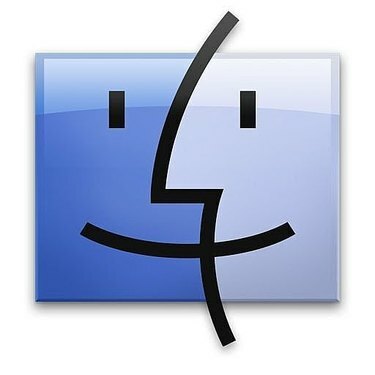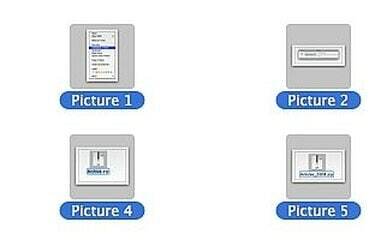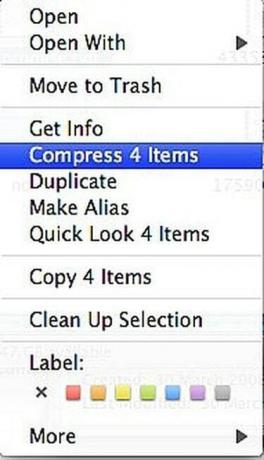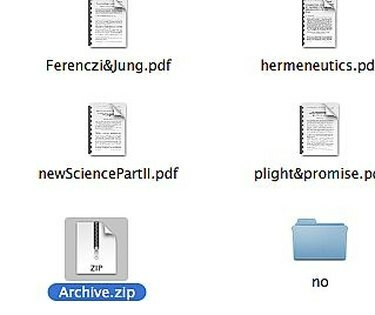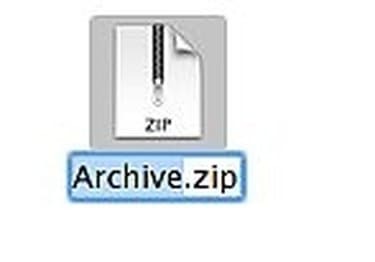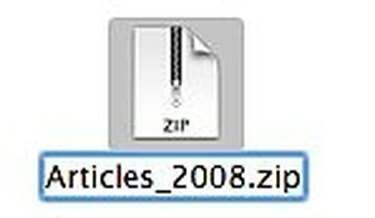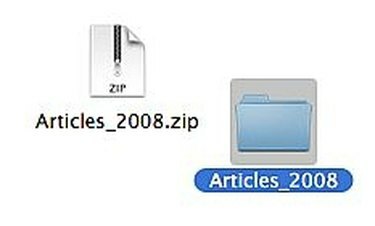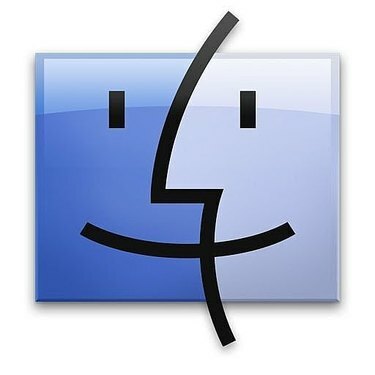
Stisnite datoteke v arhiv .Zip na Macu
Kako stisniti datoteke v .Zip arhiv na Macu. Namesto da bi se zanašali na programsko opremo, ki vam bo pomagala pri stiskanju datotek, ima Mac OS X vgrajen kompresor datotek, do katerega lahko dostopate z desno tipko miške (ali Control-klikom) na datoteke, ki jih želite stisniti. To je hiter in preprost način za ustvarjanje arhivov .zip, ki so uporabni za pošiljanje več datotek hkrati po e-pošti ali za arhiviranje starih datotek, tako da zavzamejo manj prostora na trdem disku. Tukaj je opisano, kako to storiti.
Korak 1
Zaženite Finder Mac OS X tako, da kliknete ikono »Finder« na priklopni postaji.
Video dneva
2. korak
Pomaknite se do datotek, ki jih želite stisniti. Izberete lahko več datotek, tako da držite tipko Command (tisto z logotipom Apple) in izberete vsako datoteko.
3. korak
Desno ali Control-Kliknite eno od datotek, ki jih želite stisniti.
4. korak
V kontekstnem meniju, ki se prikaže, izberite »Stisni elemente X«. "X" je število datotek, ki ste jih izbrali za stiskanje. Če stisnete 5 datotek, bo pisalo »Stisni 5 elementov«. Pojavilo se bo pogovorno okno s stanjem in pričakovanim časom, ki bo potreben za dokončanje. Če ste izbrali veliko datotek ali več zelo velikih datotek, lahko to traja nekaj minut.
5. korak
Kliknite na Archive.zip. Mac OS X poimenuje vse ustvarjene datoteke .zip kot »Arhiv«. Če ste v isti mapi ustvarili več arhivov, bodo ti poimenovani zaporedno: Arhiv 2.zip, Arhiv 3.zip in tako naprej.
6. korak
Pritisnite tipko Enter. To bo poudarilo besedo "Arhiv" in jo omogočilo urejati.
7. korak
Vnesite novo ime za vašo arhivsko datoteko. Naj bo opisno, da si boste pozneje zapomnili, kaj je vsebina. Ko končate, pritisnite tipko Enter.
8. korak
Dvokliknite arhivsko datoteko, ki ste jo ustvarili, da razpakirate arhiv. Mac OS X bo ustvaril novo mapo z imenom arhiva, napolnjeno z datotekami, ki ste jih prvotno stisnili.